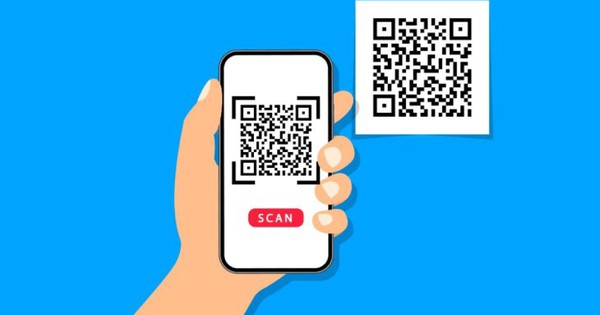Anweisungen zum schnellen und einfachen Anmelden bei Outlook auf Ihrem Telefon müssen Sie nur ein paar Schritte unten befolgen.
Derzeit ist Microsoft Outlook eine der am häufigsten verwendeten und sehr geschätzten Anwendungen. Was ist Outlook und wie melden Sie sich bei Outlook auf einem mobilen Gerät an? LassenTippsHelfen Sie im Artikel unten heraus!
Was ist Outlook -Software?
Der vollständige Name von Outlook ist Microsoft Outlook. Dies ist eine von Microsoft entwickelte Software. Diese Software wird für ihre zahlreichen herausragenden Funktionen im Zusammenhang mit Kontaktverwaltung, Aufgabenverwaltung, E -Mail, Kalender oder Webbrows sehr geschätzt.
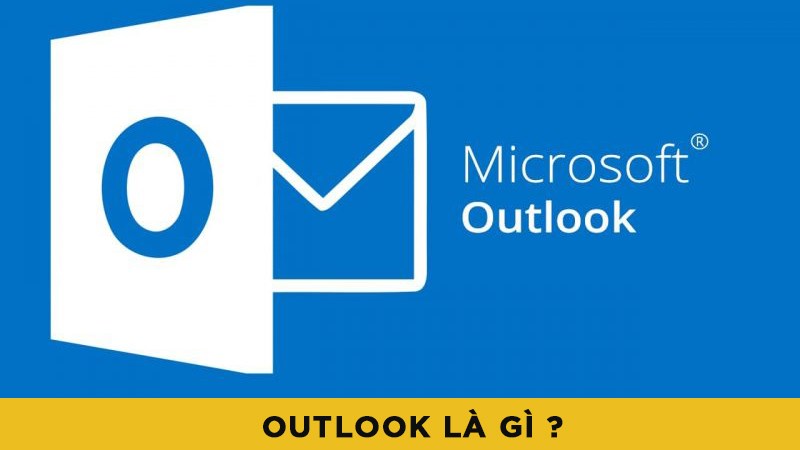 Anweisungen zum Einfassen von Outlook auf Ihrem Telefon in einfachsten und detailliertesten Art und Weise Bild 1
Anweisungen zum Einfassen von Outlook auf Ihrem Telefon in einfachsten und detailliertesten Art und Weise Bild 1
Was ist Outlook -Software?
Die Software wird mit hoher Flexibilität bewertet und wird als eigenständige Anwendung betrieben. Es ist in viele andere Anwendungen integriert und funktioniert immer noch reibungslos. Damit hilft es den Benutzern dabei, eine effektive Arbeitsumgebung zu haben. Bei der Verwendung von Outlook verwalten und verfolgen Benutzer E -Mails nicht nur bequem, sondern auch viele verschiedene Aspekte ihres persönlichen und Lebens. Zu diesem Zeitpunkt wird der Zeitplan automatisch aktualisiert, Informationen werden schnell geteilt und die Arbeiten für ein effektives und positives Arbeitsumfeld effektiv verwaltet.
Einige nützliche Funktionen von Outlook
Outlook wird sehr geschätzt, wenn es darum geht, die folgenden herausragenden Funktionen zu besitzen:
- Professionelles E -Mail -Management:Mit Outlook können Benutzer ihren Posteingang einfach mit E -Mail -Filtertools verwalten, wichtige Nachrichten markieren und Nachrichten sortieren. Benutzer können separate Ordner erstellen, um E -Mails nach verschiedenen Themen oder Projekten zu organisieren und Zeitsuche zu sparen.
- Kalenderintegration:Mit der Kalenderfunktion von Outlook können Benutzer Besprechungen planen, Ereignisse erstellen und Erinnerungen einfach festlegen. Benutzer können ihre Kalender mit Kollegen teilen, um Meetings und Gruppenaufgaben problemlos zu organisieren.
- Aufgabenverwaltung:Die Software verfügt über eine integrierte Task-Management-Funktion, mit der Benutzer Aufgaben erstellen, Termine festlegen und den Fortschritt verfolgen können. Diese Funktion ist nützlich, um sicherzustellen, dass keine Aufgabe übersehen wird und alles rechtzeitig abgeschlossen ist.
- Integration in andere Apps:Outlook integriert sich in viele andere Microsoft -Apps und -Dienste wie OneDrive, Teams und SharePoint. Es erleichtert den Benutzern, Dokumente auszutauschen, Online -Meetings anzuschließen und effektiver zusammenzuarbeiten.
- Sicherheit:Die Software verfügt nun über eine Reihe von Sicherheitsfunktionen, um persönliche Informationen und Geschäftsdaten zu schützen. Diese Funktionen umfassen zwei-Faktor-Authentifizierung, E-Mail-Verschlüsselung und Anti-Phishing-Maßnahmen.
- Erhöhte plattformübergreifende Unterstützung:Ermöglicht Benutzern, von Computern, Mobiltelefonen und Tablets auf E -Mail- und Management -Tools zugreifen zu können. Es stellt sicher, dass Benutzer jederzeit und überall effizient arbeiten können.
Der einfachste Weg, sich bei Outlook auf Android -Handys anzumelden
Um sich bei Outlook auf Android -Telefonen anzumelden, müssen Benutzer die folgenden Schritte ausführen:
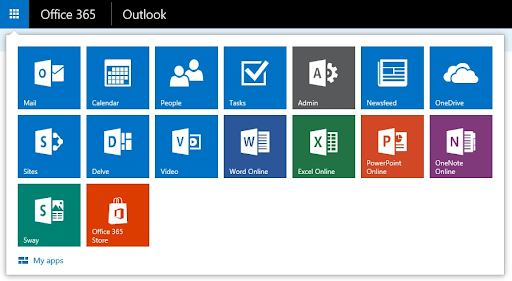 Anweisungen zum Einloggen in der einfachsten und detailliertesten Art und Weise Bild 2
Anweisungen zum Einloggen in der einfachsten und detailliertesten Art und Weise Bild 2
Der einfachste Weg, sich bei Outlook auf Android -Handys anzumelden
- Schritt 1: Öffnen Sie zunächst den Google Play Store auf Ihrem Android -Telefon. Suchen Sie nach "Microsoft Outlook" und tippen Sie auf die Schaltfläche "Installieren", um die App herunterzuladen und auf Ihrem Telefon zu installieren.
- Schritt 2: Öffnen Sie nach Abschluss der Installation die Outlook -App im Startbildschirm oder in der App -Liste auf Ihrem Telefon.
- Schritt 3: Wenn Sie die App zum ersten Mal öffnen, sehen Sie einen Begrüßungsbildschirm. Tippen Sie auf die Schaltfläche "Start" oder "Anmelden". Geben Sie Ihre Outlook -E -Mail -Adresse ein und tippen Sie auf "Weiter".
- Schritt 4: Geben Sie als nächstes Ihr Outlook -Konto -Passwort ein und klicken Sie auf "Anmelden in". Wenn Sie eine Zwei-Faktor-Authentifizierung aktivieren, müssen Sie den an Ihr Telefon oder Ihre E-Mail gesendeten Bestätigungscode eingeben.
- Schritt 5: Nach erfolgreichem Anmeldung können Sie Personalisierungsoptionen wie Benachrichtigungen, Kalender und Kontaktsynchronisierung einrichten. Es hilft Ihnen, die Outlook -App -Funktionen auf Ihrem Android -Telefon optimal optimal zu nutzen.
So melden Sie sich im Detail bei Outlook auf dem iPhone an
Auf dem iPhone führen Sie auch die folgenden ähnlichen Schritte aus:
- Schritt 1: Öffnen Sie auf Ihrem iPhone den App Store und suchen Sie nach "Microsoft Outlook". Tippen Sie auf die Schaltfläche "Download", um die App auf Ihrem Telefon herunterzuladen und zu installieren.
- Schritt 2: Öffnen Sie nach Abschluss der Installation die Outlook -App im Startbildschirm oder in der App -Liste auf Ihrem iPhone.
- Schritt 3: Wenn Sie die App zum ersten Mal öffnen, sehen Sie einen Begrüßungsbildschirm. Tippen Sie auf die Schaltfläche "Start" oder "Anmelden". Geben Sie Ihre Outlook -E -Mail -Adresse ein und tippen Sie auf "Weiter".
- Schritt 4: Geben Sie als nächstes Ihr Outlook -Konto -Passwort ein und klicken Sie auf "Anmelden in". Wenn Sie eine Zwei-Faktor-Authentifizierung aktivieren, müssen Sie den an Ihr Telefon oder Ihre E-Mail gesendeten Bestätigungscode eingeben.
- Schritt 5: Nach erfolgreichem Anmeldung können Sie Personalisierungsoptionen wie Benachrichtigungen, Kalender und Kontaktsynchronisierung einrichten. Dies hilft Ihnen, das optimale Outlook -App auf Ihrem iPhone optimal zu nutzen.
Anweisungen zum Synchronisieren von Outlook -Daten mit persönlicher E -Mail
Befolgen Sie die folgenden Schritte, um Outlook -Daten mit persönlicher E -Mail zu synchronisieren:
- Schritt 1:Zunächst müssen Sie die Outlook -App auf Ihrem Gerät herunterladen und installieren. Outlook ist sowohl auf Desktop als auch im Handy verfügbar. Sie können es im Microsoft Store, App Store oder Google Play Store herunterladen.
- Schritt 2:Öffnen Sie nach der Installation die Outlook -Anwendung und befolgen Sie die folgenden Schritte:
- Wählen Sie in der oberen linken Ecke 'Datei'.
- Wählen Sie 'Konto hinzufügen'.
- Geben Sie Ihre persönliche E -Mail -Adresse ein und wählen Sie "Connect".
- Geben Sie Ihr E -Mail -Passwort ein und wählen Sie "OK".
- Bei Bedarf müssen Sie möglicherweise die Servereinstellungen (IMAP/SMTP) für Ihr persönliches E -Mail -Konto manuell konfigurieren. Diese Einstellungen sind in der Regel auf der Support -Seite Ihres E -Mail -Dienstanbieters verfügbar.
- Schritt 3:Sobald Sie Ihr Konto hinzugefügt haben, werden Outlook automatisch mit der Synchronisierung Ihrer E -Mails, Ihres Kalenders und Ihrer Kontakte von Ihrem persönlichen E -Mail -Konto synchronisiert. Sie können den Prozess testen, indem Sie "Senden/Empfangen" auswählen, um sicherzustellen, dass alles ordnungsgemäß funktioniert.
- Schritt 4:Um Ihre Erfahrung zu optimieren, passen Sie Ihre Synchronisierungseinstellungen an. Sie können dies tun von:
- Gehen Sie zu 'Datei'> 'Kontoeinstellungen' '
- Wählen Sie Ihr persönliches E -Mail -Konto und wählen Sie "Ändern".
- Passen Sie die Optionen an, wie viele Tage E -Mails auf dem Server aufbewahrt werden oder nur E -Mails aus bestimmten Ordnern.
Was sind die Vorteile der Verwendung von Outlook gegenüber Google Mail?
Die Verwendung von Outlook bietet die folgenden Vorteile:
- Schnittstelle und Benutzererfahrung:Outlook verfügt über eine freundliche, intuitive und benutzerfreundliche Benutzeroberfläche mit vielen Funktionen, die logisch angeordnet sind. Es integriert viele leistungsstarke Tools, mit denen Benutzer E -Mails, Kalender und Kontakte in einem einzigen Fenster problemlos verwalten können.
- Integration mit Microsoft Office -Anwendungen:Der große Vorteil von Outlook ist die enge Integration in andere Microsoft Office -Anwendungen wie Word, Excel und PowerPoint. Dies erleichtert den Benutzern, Dokumente, Tabellenkalkulationen und Präsentationen direkt aus ihrem Outlook -Posteingang zu erstellen und zu bearbeiten.
- Effizienter E -Mail -Management:Bietet viele leistungsstarke Tools, mit denen Sie E -Mails effektiv verwalten können. Darüber hinaus unterstützt Outlook auch Regeln und Filter, um E -Mails automatisch in entsprechende Ordner zu klassifizieren.
- Kalender- und Aufgabenintegration:Die Stärke von Outlook ist die enge Integration in Kalender- und Aufgabenverwaltungswerkzeuge. Sie können einfach Termine, Veranstaltungen und Aufgaben direkt aus Ihrem Posteingang erstellen und verwalten. Diese Funktion macht Zeit und Arbeitsmanagement effizienter.
- Sicherheit und Privatsphäre:Outlook bietet erweiterte Sicherheits- und Datenschutzfunktionen wie E-Mail-Verschlüsselung, Zwei-Faktor-Authentifizierung und Zugangsmanagementfunktionen. Es hilft, Ihre persönlichen Daten und vertraulichen Informationen vor Cyber -Bedrohungen zu schützen.
- Geschäftsunterstützung:Für Geschäftsanwender ist Outlook ein unverzichtbares Tool. Es integriert sich in Microsoft Exchange Server und ermöglicht eine einfache und effiziente Verwaltung von E -Mails, Kalendern und Kontakten in einer Geschäftsumgebung. Darüber hinaus unterstützt Outlook auch Collaboration -Tools wie Microsoft -Teams und SharePoint.
Oben finden Sie einige detaillierte Informationen zu Outlook und detaillierten Anweisungen zur Installation der Software auf Ihrem Telefon. Wir hoffen, dass Sie die nützlichen Funktionen von Outlook klar verstanden haben und sie effektiv in Ihrer Arbeit nutzen.
5 ★ | 2 Stimmen